如何强行关闭顽固进程
1、首先打开“任务管理器”,找到我们要结束的进程。

2、打开开始菜单,以此展开“所有程序”“附件”“命令提示符”
或者在开始菜单下面的搜索框中搜索“cmd”按下“enter”键
也可以按下组合键“win+r”在运行窗口输入“cmd”按下“enter”
打开“命令提示符”
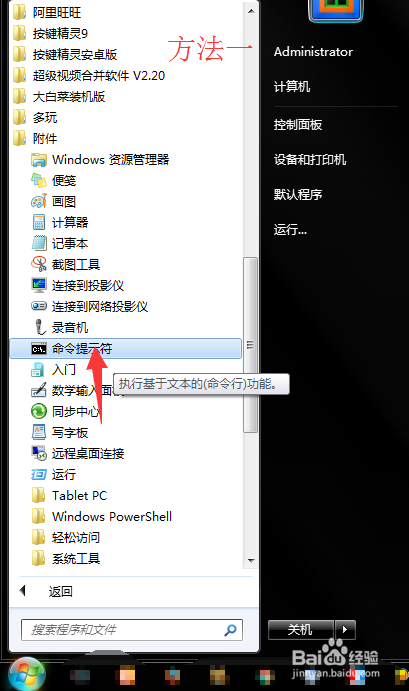
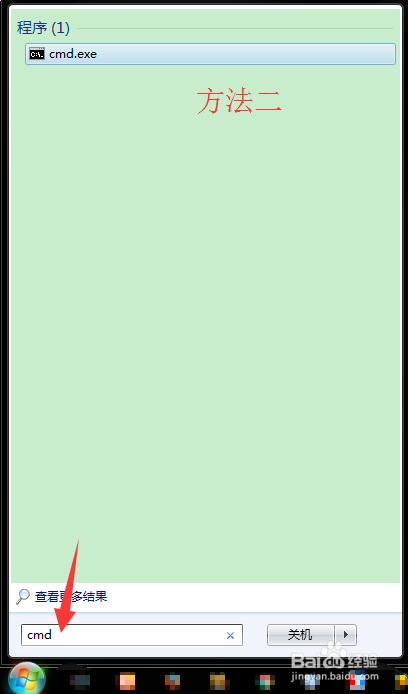
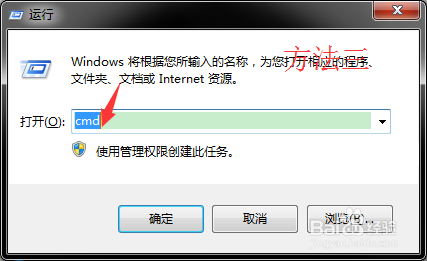
3、 我们要通过“taskkill”命令结束顽固进程,该命令的参数如下。
/S system 指定要连接的远程系统。
/U [domain\]user 指定应该在哪个用户上下文执行这个命令。
/P [password] 为提供的用户上下文指定密码。如果忽略,提示
输入。
/FI filter 应用筛选器以选择一组任务。
允许使用 "*"。例如,映像名称 eq acme*
/PID processid 指定要终止的进程的 PID。
使用 TaskList 取得 PID。
/IM imagename 指定要终止的进程的映像名称。通配符 '*'可用来
指定所有任务或映像名称。
/T 终止指定的进程和由它启用的子进程。
/F 指定强制终止进程。

4、在“命令提示符”中输入我们要结束的进程,
格式为:taskkill/im XXX.exe
XXX.exe为我们要结束的进程,注意im和进程名之间要加入空格。

5、按下“enter”键,可以看到成功运行的提示。
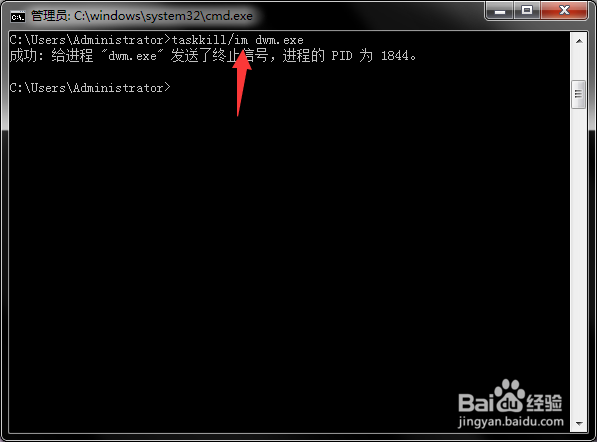
6、再次打开“任务管理器“就可以看到这个进程已经成功被结束了。
